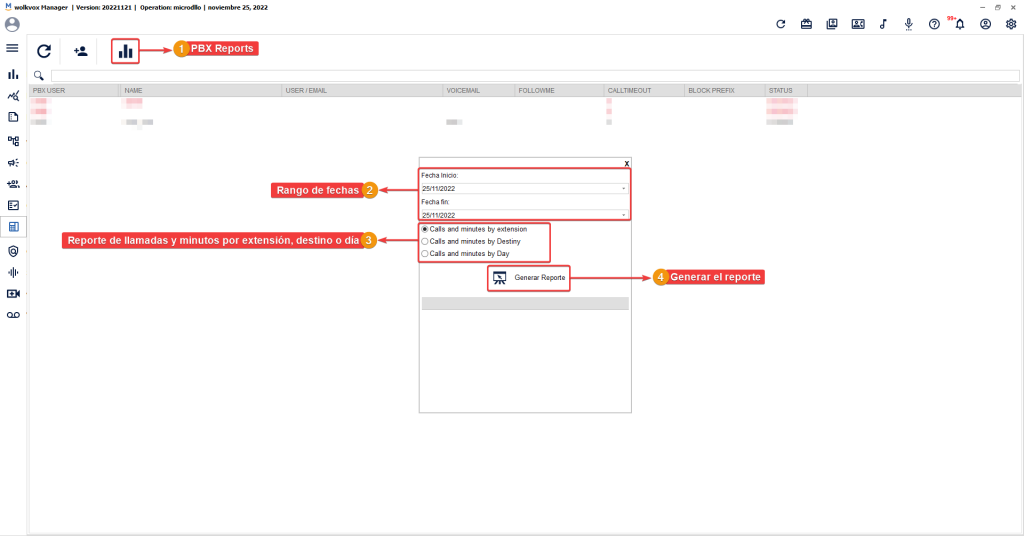En la pestaña de PBX se realizan las configuraciones de las extensiones administrativas, las cuales pueden recibir y transferir las llamadas de forma simple a las colas de contact center que estén habilitadas en el mismo módulo.
Para crear un usuario de PBX ingresa a la sección “PBX” del menú lateral izquierdo, da clic en “Create New User” y te aparecerá una ventana con el nombre del nuevo usuario.
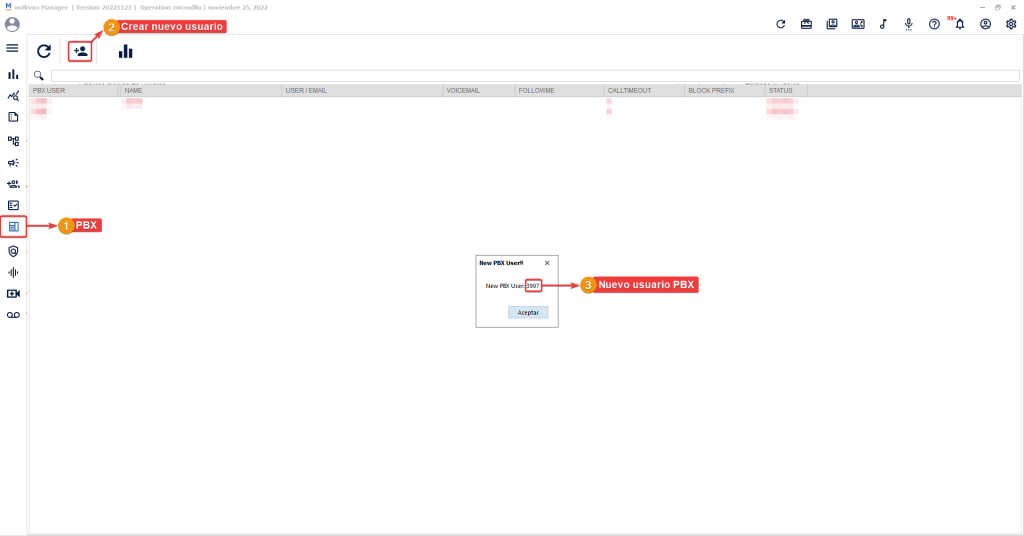
Editar la información del usuario de PBX #
Para ello, debes dar clic derecho a un usuario del listado y seleccionar la opción “editar usuario PBX”. Configura las siguientes opciones:
- Puedes ver el número de usuario, pero no es posible cambiarlo.
- Cambia la contraseña del usuario de PBX.
- Define el nombre del usuario.
- Coloca un correo electrónico.
- Selecciona un buzón de voz.
- En “Followme” Puedes agregar un teléfono de desvío.
- Puedes añadir una restricción de prefijo.
- Guarda los cambios mediante el botón “Safe”.
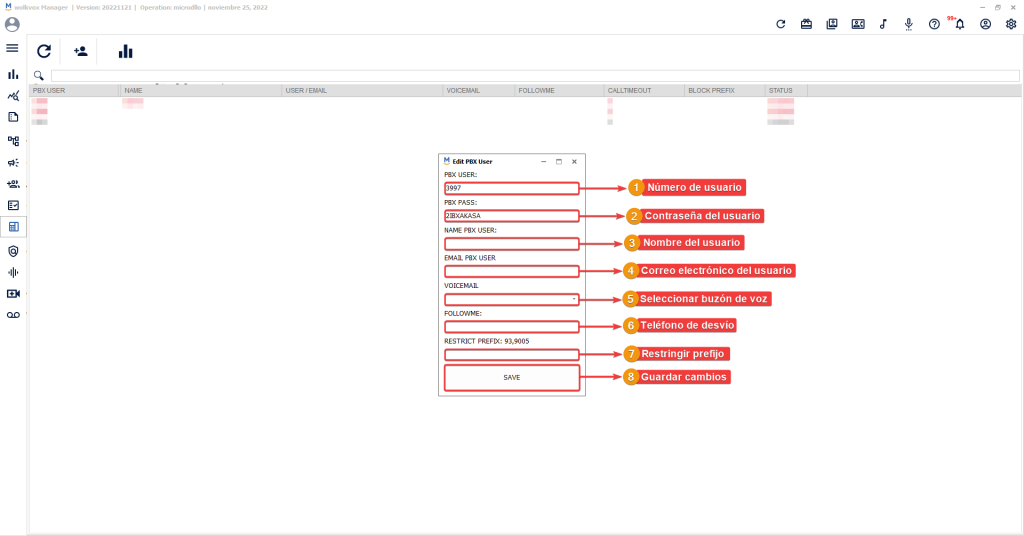
Obtén el reporte CDR de cada usuario de PBX #
El CDR o Registro de Detalles de Llamadas, es un servicio que permite ver en detalle la información acerca de las llamadas realizadas y atendidas desde cada usuario de PBX.
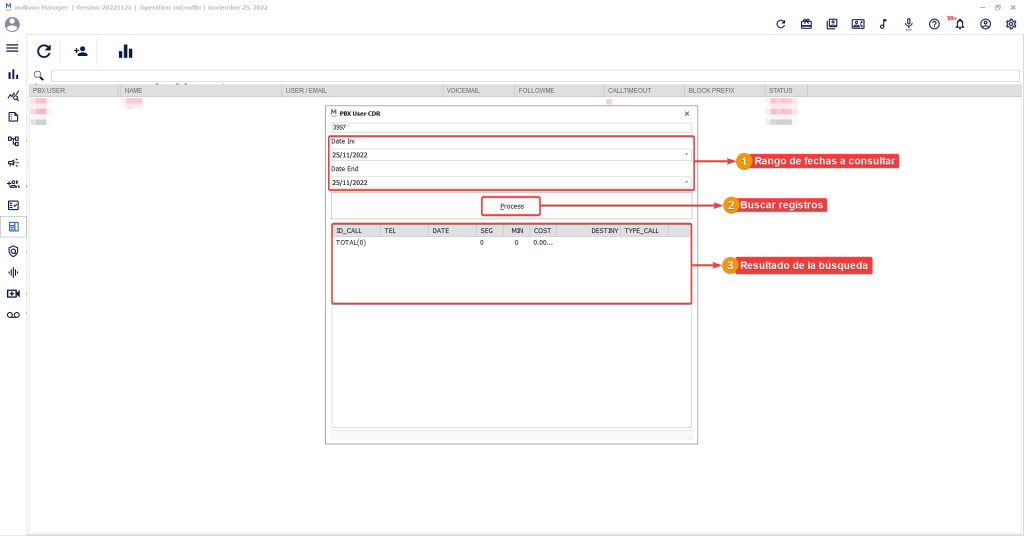
Habilitar o deshabilitar usuario de PBX #
Si necesitas deshabilitar un usuario de PBX, puedes dar clic derecho en el usuario y luego seleccionar la opción “Habilitar/Deshabilitar”.
![]() Los usuarios habilitados se identifican con color gris, mientras que los deshabilitados se encuentran en color rojo.
Los usuarios habilitados se identifican con color gris, mientras que los deshabilitados se encuentran en color rojo.
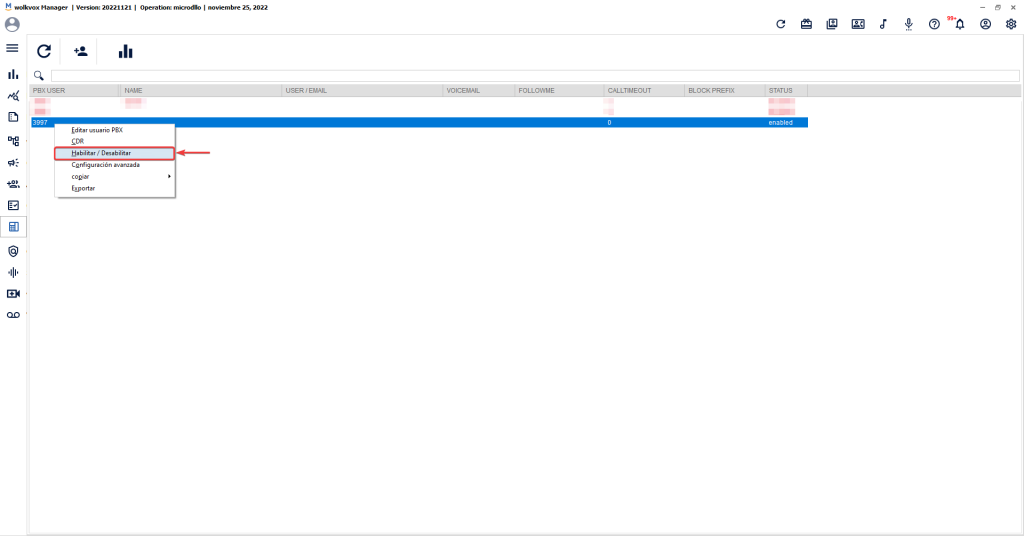
Establecer un límite de conversación #
Si das clic derecho en un usuario de PBX y luego seleccionas la opción “Configuración avanzada”, aparece una nueva ventana donde podrás establecer un límite de tiempo (en minutos) que el usuario PBX podrá usar. Este límite se reinicia mensualmente.
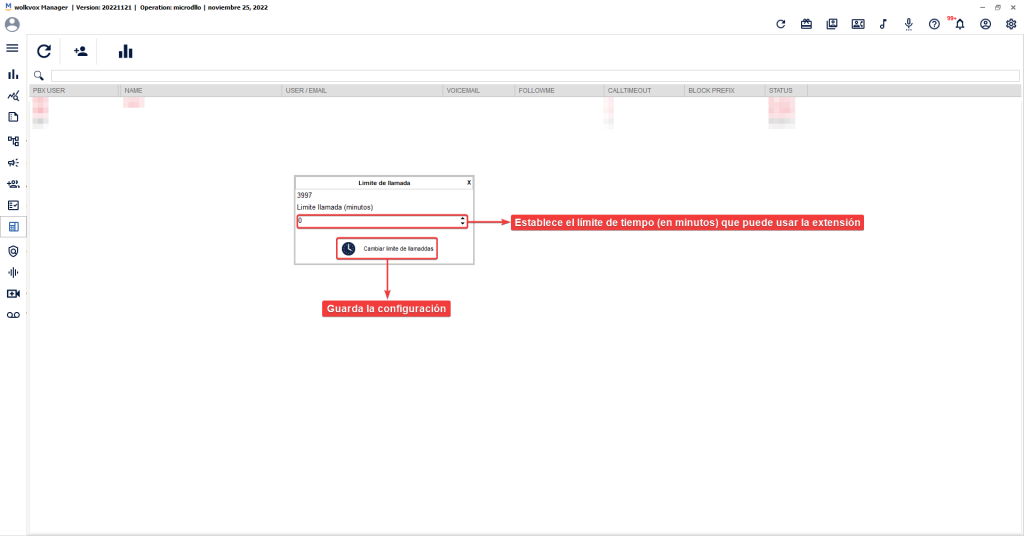
Copiar datos del usuario PBX #
Da clic derecho sobre un usuario PBX, luego puedes seleccionar tres opciones: “User” para copiar el nombre de usuario, “Password” para copiar la contraseña y “Get SIP Password” para copiar la contraseña SIP.
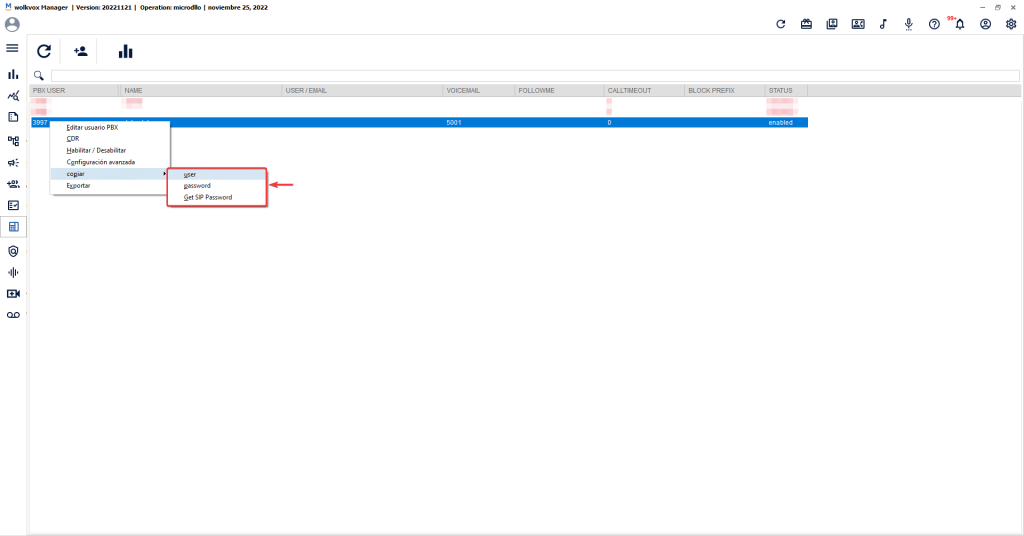
Exportar la tabla en formato HTML #
Si das clic derecho en un usuario PBX del listado, puedes seleccionar la opción “Exportar”, esto exporta todo el listado de usuarios PBX con su respectiva información en formato HTML.
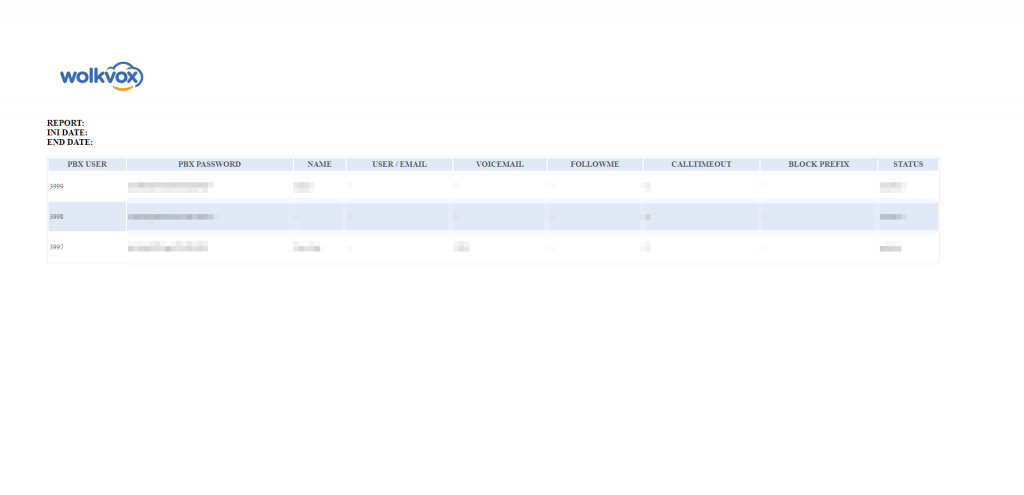
Generar reportes de PBX #
Para generar un reporte acerca del uso de las extensiones de PBX sigue los siguientes pasos:
- Da clic en el botón “PBX Reports”.
- Elige un rango de fechas que deseas incluir en el reporte (dentro de un mismo mes).
- Tienes tres opciones de reporte: Llamadas y minutos por extensión, destino o por día.
- Da clic en el botón “Generar Reporte”.